引言
在Ubuntu系统中,网关是网络通信的关键组成部分,它负责将数据包转发到正确的网络。然而,由于各种原因,如配置错误、软件故障或硬件问题,网关可能会出现故障,导致网络连接问题。本文将详细讲解如何重启Ubuntu系统的网关,以解决网络连接问题。
重启网关的方法
1. 使用命令行重启NetworkManager
NetworkManager是Ubuntu系统中常用的网络管理工具。以下是通过命令行重启NetworkManager的方法:
sudo systemctl restart NetworkManager
执行上述命令后,NetworkManager将重新加载网络配置,并尝试重新连接到网关。
2. 重启网络服务
如果重启NetworkManager没有解决问题,可以尝试重启网络服务:
sudo systemctl restart networking
3. 修改网络配置文件
如果以上方法仍然无效,可以尝试修改网络配置文件。以下是在/etc/network/interfaces文件中配置网关的示例:
auto eth0
iface eth0 inet static
address 192.168.1.100
netmask 255.255.255.0
gateway 192.168.1.1
在上述配置中,将gateway行中的IP地址替换为您的网关地址。
4. 使用nmcli命令行工具
nmcli是NetworkManager的命令行工具,可以用来配置和管理网络连接。以下是通过nmcli重启网关的方法:
nmcli con down eth0
nmcli con up eth0
在上述命令中,将eth0替换为您的网络接口名称。
预防网络连接问题
为了避免频繁出现网络连接问题,以下是一些预防措施:
定期更新系统:保持Ubuntu系统更新到最新版本,可以修复已知的安全漏洞和问题。
备份网络配置:在修改网络配置之前,备份现有的网络配置文件,以便在出现问题时恢复。
使用稳定的网络驱动程序:确保您的网络驱动程序是最新的,并且与您的硬件兼容。
检查硬件连接:确保网络设备和网线连接正常。
总结
通过以上方法,您可以轻松重启Ubuntu系统的网关,解决网络连接问题。同时,采取预防措施可以降低网络连接问题的发生概率。如果您遇到任何问题,可以参考本文中的步骤进行排查和解决。